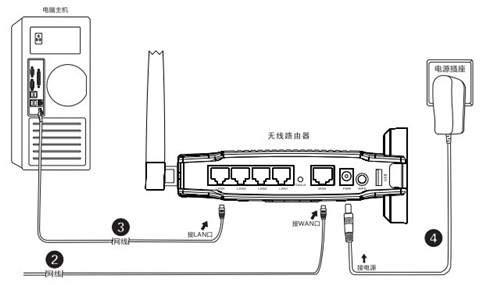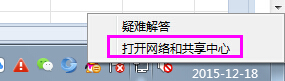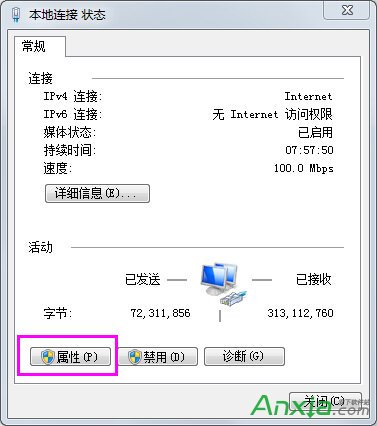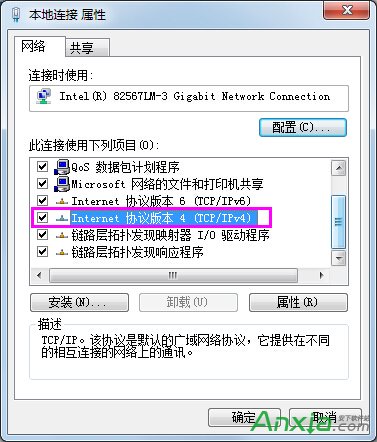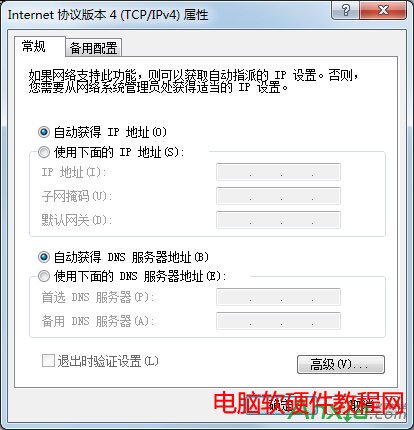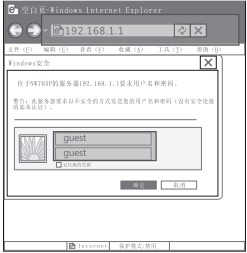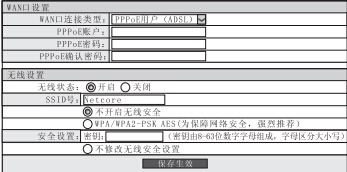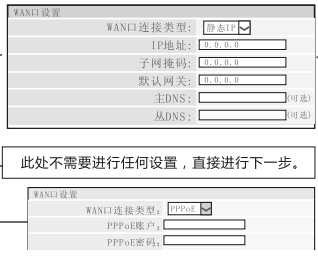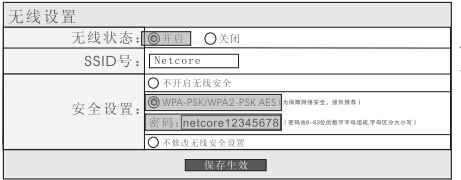磊科無線路由器設置 磊科無線路由器如何設置
發布時間:2025-04-06 文章來源:xp下載站 瀏覽:
| 無線路由器可以實現寬帶共享功能,為局域網內的電腦、手機、筆記本等終端提供有線、無線接入網絡。本文指導如何快速設置路由器連接寬帶上網。 除了tp-link、騰達、水星等比較多人使用的無線路由器,今天小編給你介紹這款磊科無線路由器。磊科是專業的數據通訊網絡設備及解決方案供應商,以優秀的技術、卓越的品質和完善的服務提供客戶化的網絡產品和解決方案。今天,我們先來看看磊科無線路由器設置教程。 磊科無線路由器設置 磊科無線路由器怎么設置第一、做好硬件連接,如圖所示:
第二、做好電腦設置(以 win7 為例) 1、點擊開始-控制面板-網絡和Internet-網絡和共享中心-更改適配器設置-本地連接 或者在電腦右下方直接,右鍵打開網絡和共享中心:
2、右鍵單擊“本地連接”,選擇“屬性”
3、雙擊“Internet協議 4 (TCP/IP)”
4、選擇自動獲取IP地址,
第三、設置磊科無線路由器 1、在瀏覽器上輸入192.168.1.1,輸入用戶名和密碼,默認均為guest
2、輸入路由器設置界面-快速配置
3、在頁面上部選擇上網方式
4、在頁面中部設置上網參數
5、頁面底部更改無線配置,并點擊“保存生效”
成功保存設置完成,這時候可以嘗試上網。 本文可以幫助您基本地設置和管理您的路由器。 |
本文章關鍵詞: 磊科無線路由器
相關文章
本類教程排行
系統熱門教程
本熱門系統總排行